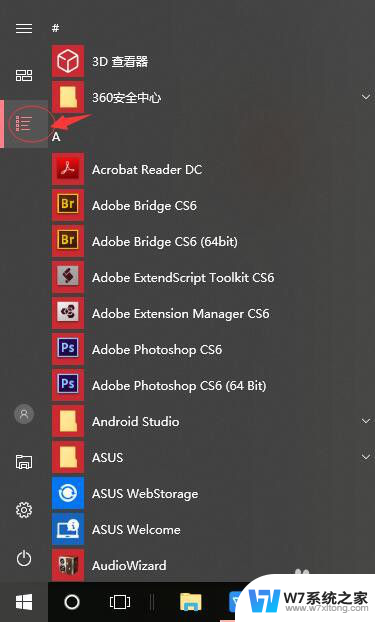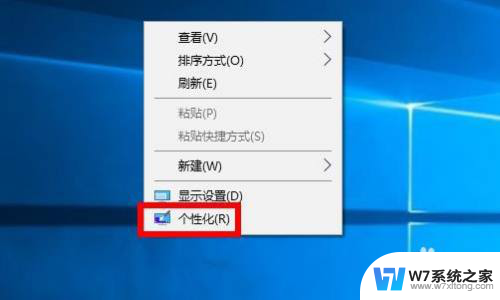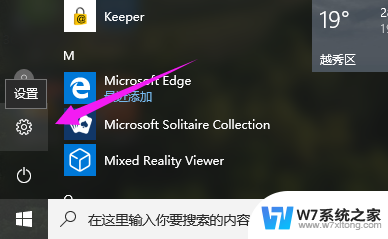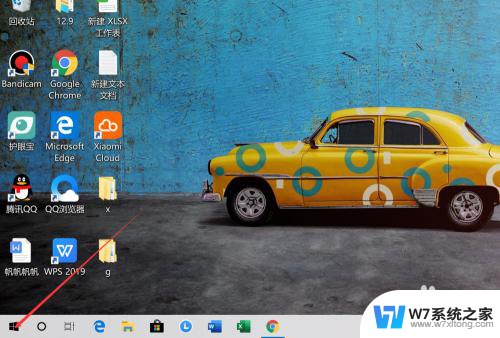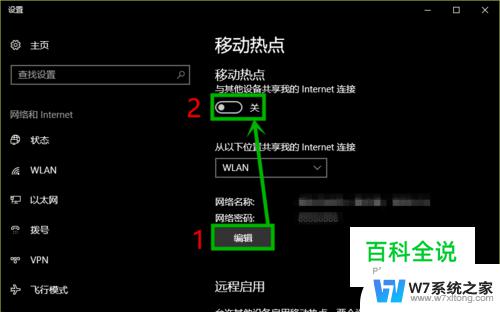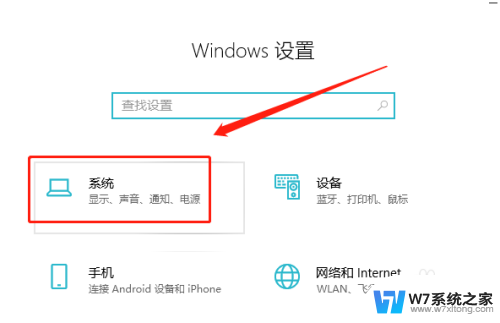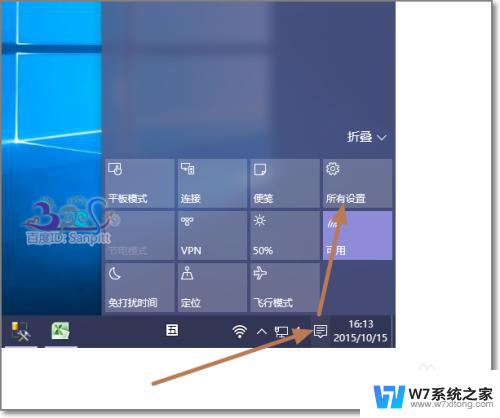win10看电影自动黑屏 Win10怎么关闭屏幕自动黑屏
更新时间:2024-05-31 14:08:33作者:jiang
Win10系统在观看电影时出现自动黑屏的问题是许多用户常常遇到的困扰,当我们沉浸在剧情中时,突然屏幕变黑让人感到十分困扰。如何关闭Win10系统的屏幕自动黑屏功能呢?下面就让我们一起来探讨一下解决方法。
具体步骤:
1.首先我们需要找到显示的设置,鼠标右击我们的桌面空白处就可以看到下拉菜单那有。
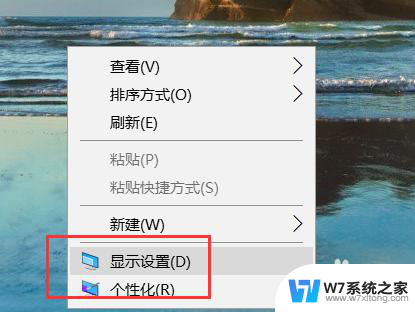
2.进入到显示设置之后我们看到有电源和睡眠的按钮菜单。
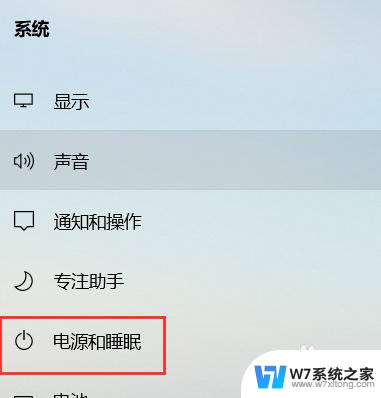
3.进入电源和睡眠之后我们看到有屏幕和睡眠两个选项。
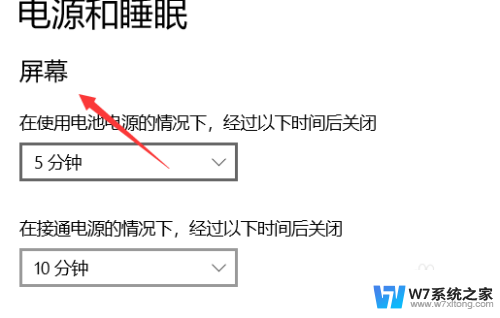
4.这两个地方一共分别又有两个按钮,根据自己的情况选择。
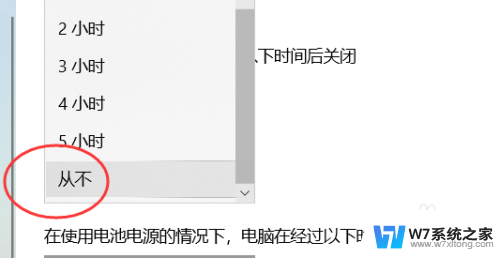
5.如果是想直接取消屏幕保护的话可以都选择从不即可。
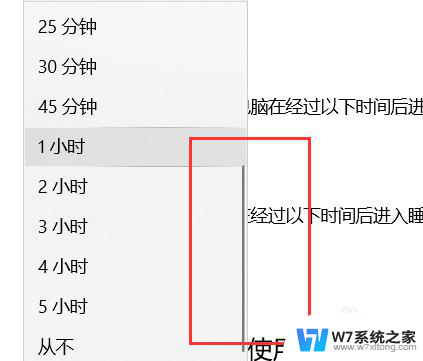
6.如果还想要进行更详细设置的话可以进入电源的高级选项。
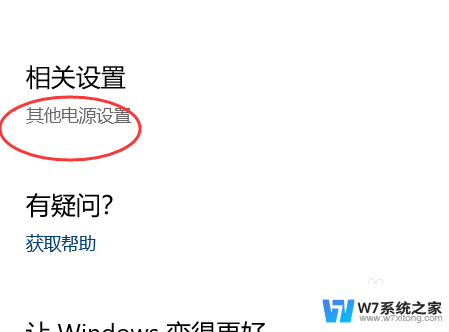
以上就是win10看电影自动黑屏的全部内容,如果遇到这种情况,你可以根据以上操作来解决,非常简单快速,一步到位。